tplink面板路由器怎么设置 tplink无线ap面板设置指南
更新时间:2024-03-20 10:49:58作者:xtyang
在现代家庭和办公室中,无线路由器已成为必不可少的设备,TP-Link面板路由器是一种功能强大的设备,可以帮助您实现高速稳定的无线网络连接。许多用户可能会对如何正确设置TP-Link面板路由器感到困惑。本文将为您提供一份详细的设置指南,让您轻松了解如何配置TP-Link无线AP面板,以获得最佳的无线网络体验。
具体方法:
1.
首先给大家介绍一下TP面板AP的各个部分,大家看下图。

2.安装前应该设置好AP的模式,这里讲家庭内简易的使用方式。

3.接下来保证AP连接上家用路由器接到房间的网络连接正常,插上电源,并且保证路由器上的DHCP功能开启。
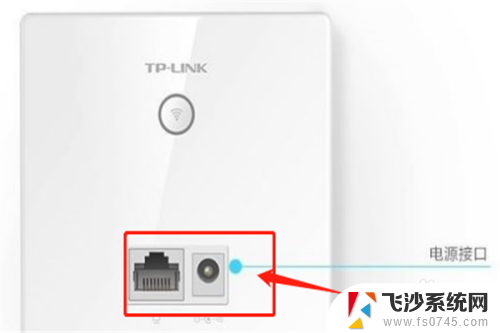
4.之后拿出手机,打开WIFI连接。会发现一个没有加密的WiFi信号TP-Link_***,这就是你的AP,我们先连接上。
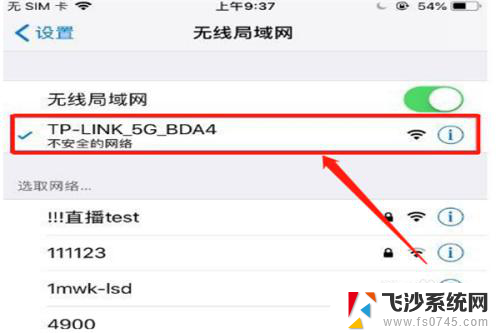
5.
打开手机网页浏览器,清空地址栏并输入tplogin.cn,回车后页面打开,弹出登录框。
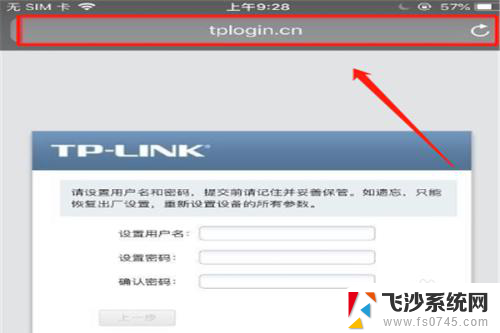
6.
然后在弹出来的窗口中设置登录的密码。最好设置简单一些,避免后期忘记了,又要拆了重置。
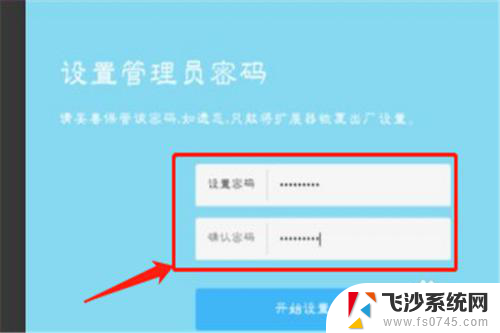
7.之后进入管理界面,设置“无线网络名称”,也就是WiFi的名字。
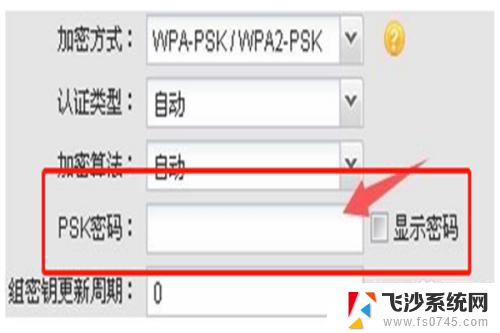
以上就是tplink面板路由器的设置方法,如果你遇到相同的情况,可以参照我给出的方法来处理,希望对大家有所帮助。
tplink面板路由器怎么设置 tplink无线ap面板设置指南相关教程
-
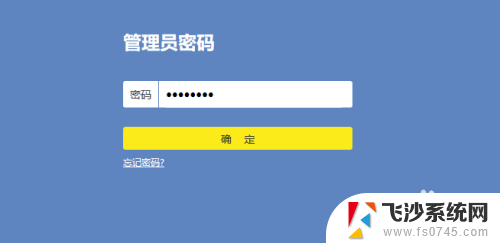 tplink普联技术路由器怎么设置 TP LINK无线路由器设置详细指南
tplink普联技术路由器怎么设置 TP LINK无线路由器设置详细指南2024-01-15
-
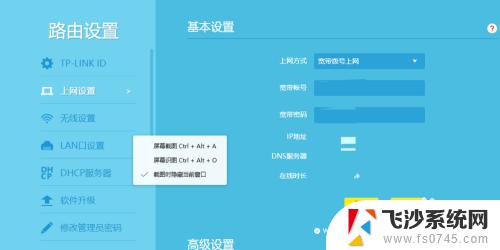 如何登录tplink路由器设置界面 TP Link路由器设置界面登录方法
如何登录tplink路由器设置界面 TP Link路由器设置界面登录方法2024-03-26
-
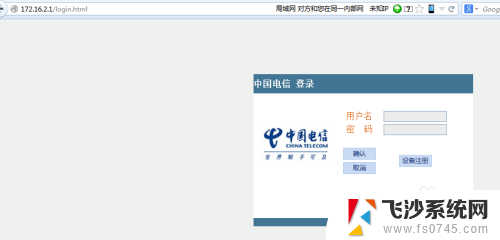 电信tplink路由器怎么设置 电信光猫和TP Link无线路由器的连接设置步骤
电信tplink路由器怎么设置 电信光猫和TP Link无线路由器的连接设置步骤2024-02-19
-
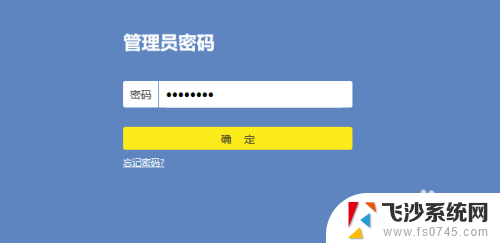 tplink无线wifi怎么设置 TP LINK无线路由器设置步骤图文教程
tplink无线wifi怎么设置 TP LINK无线路由器设置步骤图文教程2024-02-16
- tipilinke路由器设置 TP LINK无线路由器设置步骤图文指导
- 华为移动无线路由器设置方法 华为无线路由器设置页面进入方法
- 19616811路由器设置入口 怎么进入192.168.1.1路由器设置界面
- 19816111设置路由器 192.168.1.1无线路由器设置教程
- mercury路由器桥接设置 MERCURY(水星)路由器无线桥接设置方法
- 笔记本mercury路由器设置 mercury无线路由器高级设置
- 电脑怎么打印机连接打印机 电脑连接打印机的步骤详解
- excel汇总表怎么取分表数据 Excel 如何合并多个分表数据到总表
- 笔记本没有鼠标箭头怎么办 电脑鼠标箭头消失了怎么回事
- 笔记本连接wifi但是不能上网 笔记本连接无线网络但无法打开网页怎么办
- 戴尔截屏快捷键 戴尔笔记本电脑截图快捷键是什么
- word中如何合并单元格 word文档合并单元格教程
电脑教程推荐
- 1 word上方的横线怎么删除 word文档如何去掉顶部横线
- 2 workstation12 密钥 VMware12虚拟机激活教程
- 3 苹果12pro怎么连接无线耳机 iphone12耳机连接不上怎么办
- 4 windows压缩文件管理器 Windows 10资源管理器怎么压缩文件
- 5 微信怎么设置提醒不显示内容 如何在微信收到信息时不显示消息内容
- 6 电脑qq怎样删除聊天记录 电脑上QQ聊天记录删除方法
- 7 电脑wps无法卸载 wps office彻底卸载步骤
- 8 电脑按什么重启 快捷键让电脑重启的方法
- 9 电脑桌面横屏了,怎么切换回来 电脑显示屏从横屏切换为竖屏的方法
- 10 excel如何忽略错误 Excel如何忽略所有错误